
சொருகி Adobe Flash Player ஃப்ளாஷ் உள்ளடக்கத்தை விளையாட திறன் உலாவிகளில் பொருட்டு ஒரு முக்கிய கருவி தேவை: ஆன்லைன் விளையாட்டுகள், வீடியோ பதிவுகளை, ஆடியோ பதிவுகளை மற்றும் பல. இன்று ஃப்ளாஷ் பிளேயர் கணினியில் நிறுவப்படவில்லை என்பதில் மிகவும் பொதுவான பிரச்சினைகளில் ஒன்றைப் பார்ப்போம்.
ஃப்ளாஷ் பிளேயர் கணினியில் நிறுவப்படவில்லை என்பதற்கான காரணங்கள் பல இருக்கலாம். இந்த கட்டுரையில் நாம் மிகவும் பொதுவான காரணங்கள், அதே போல் தீர்வுகளை ஆய்வு செய்வோம்.
Addobe Flash Player ஐ ஏன் நிறுவவில்லை?
காரணம் 1: உலாவிகள் இயங்கும்
ஒரு விதியாக, உலாவிகளில் இயங்கும் உலாவிகளில் Adobe Flash Player ஐ நிறுவுவதற்கான செயல்முறைக்கு குறுக்கிடாது, ஆனால் இந்த மென்பொருளை உங்கள் கணினியில் நிறுவ விரும்பவில்லை என்ற உண்மையை நீங்கள் சந்தித்தால், நீங்கள் கணினியில் உள்ள அனைத்து வலை உலாவிகளையும் மட்டுமே தேவைப்பட வேண்டும் செருகுநிரல் நிறுவி தொடங்கவும்.காரணம் 2: கணினி தோல்வி
Adobe Flash Player இன் பின்வரும் பிரபலமான காரணம் ஒரு கணினியில் ஒரு கணினி தோல்வி ஆகும். இந்த வழக்கில், நீங்கள் கணினியை மறுதொடக்கம் செய்ய வேண்டும், பின்னர் சிக்கல் தீர்க்கப்பட முடியும்.
காரணம் 3: காலாவதியான உலாவி பதிப்புகள்
ஃப்ளாஷ் ப்ளேயரின் அடிப்படை வேலை உலாவிகளில் வேலை செய்ய வேண்டும் என்பதால், சொருகி நிறுவும் போது வலை உலாவிகளின் பதிப்புகள் அவசியம் பொருத்தமாக இருக்க வேண்டும்.Google Chrome ஐ புதுப்பிப்பது எப்படி?
Mozilla Firefox புதுப்பிக்க எப்படி
ஓபராவை புதுப்பிக்க எப்படி
உங்கள் உலாவியை புதுப்பித்த பிறகு, கணினியை மறுதொடக்கம் செய்ய பரிந்துரைக்கப்படுகிறது, பின்னர் நிறுவ ஃப்ளாஷ் ப்ளேயர் முயற்சியை மீண்டும் மீண்டும் செய்யவும்.
காரணம் 4: தவறான பகிர்வு பதிப்பு
நீங்கள் ஃப்ளாஷ் ப்ளேயர் துவக்க பக்கத்திற்குச் செல்லும்போது, கணினி இயக்க முறைமை மற்றும் உலாவி ஆகியவற்றின் உங்கள் பதிப்புக்கு இணங்க விநியோகத்தின் விரும்பிய பதிப்பை தானாகவே வழங்குகிறது.
சாளரத்தின் இடது பக்கத்திற்கு பதிவிறக்கப் பக்கத்தின் மீது குறிப்பு மற்றும் இந்த அளவுருக்கள் தீர்மானித்ததா என்பதை சரிபார்க்கவும். தேவைப்பட்டால், பொத்தானை சொடுக்கவும் "மற்றொரு கணினிக்கான ஃப்ளாஷ் பிளேயர் பிளேயர் தேவை?" அதற்குப் பிறகு, உங்கள் கணினி தேவைகளுக்கு தொடர்புடைய Adobe Flash Player இன் பதிப்பைப் பதிவிறக்க வேண்டும்.
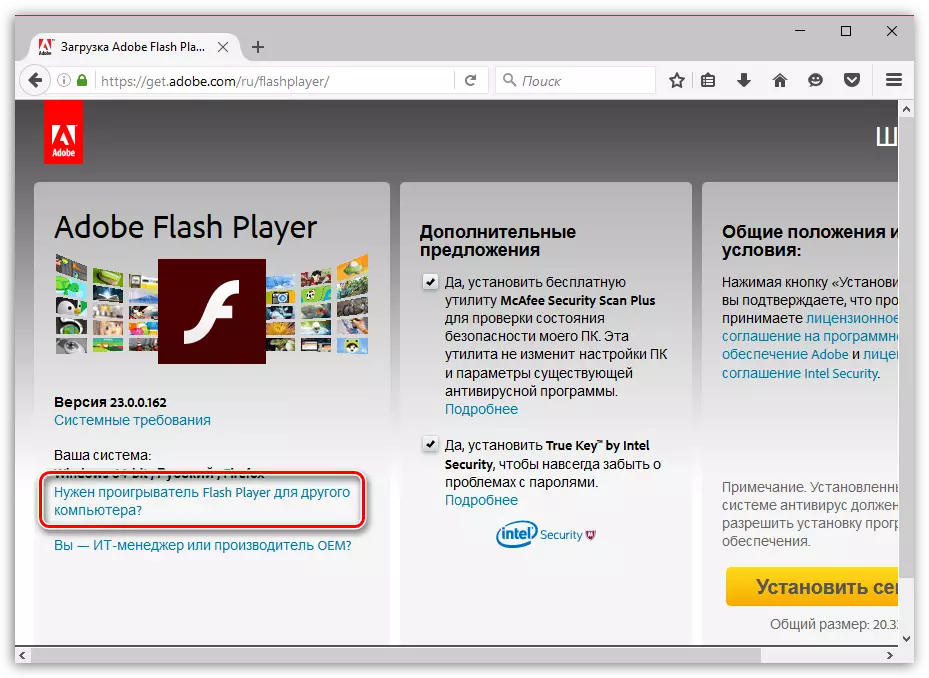
காரணம் 5: பழைய பதிப்பின் மோதல்
ஃப்ளாஷ் ப்ளேயரின் பழைய பதிப்பு ஏற்கனவே உங்கள் கணினியில் நின்றுவிட்டால், நீங்கள் மேலே ஒரு புதிய ஒன்றை நிறுவ வேண்டும் என்றால், பழைய ஒரு நீக்கப்பட வேண்டும், நீங்கள் முழுமையாக அதை செய்ய வேண்டும்.முற்றிலும் ஒரு கணினியில் ஃபிளாஷ் வீரர் நீக்க எப்படி
ஒரு கணினியிலிருந்து ஃப்ளாஷ் பிளேயரின் பழைய பதிப்பை அகற்ற முடிந்த பிறகு, கணினியை மறுதொடக்கம் செய்யுங்கள், பின்னர் கணினிக்கு செருகுநிரலை நிறுவ முயற்சிக்கவும்.
காரணம் 6: நிலையற்ற இணைய இணைப்பு
நீங்கள் உங்கள் கணினியில் ஃப்ளாஷ் பிளேயரைப் பதிவிறக்கும்போது - நீங்கள் வலை நிறுவகத்தை பதிவிறக்கம் செய்து, கணினிக்கு ஃப்ளாஷ் பிளேயரை முன்னிட்டு, பின்னர் நிறுவல் செயல்முறைக்கு செல்கிறீர்கள்.
இந்த வழக்கில், உங்கள் கணினியில் ஒரு நிலையான மற்றும் அதிவேக இணைய இணைப்பு உள்ளது என்பதை உறுதி செய்ய வேண்டும் ஒரு கணினியில் வேகமாக பதிவிறக்க ஃப்ளாஷ் பிளேயரை உறுதி செய்யும்.
காரணம் 7: செயல்முறை முரண்பாடு
நீங்கள் ஃப்ளாஷ் பிளேயர் நிறுவி பல முறை தொடங்கினாலும், பல செயல்முறைகளின் ஒரே நேரத்தில் செயல்பாட்டின் காரணமாக நிறுவல் பிழை ஏற்படலாம்.
அதை சரிபார்க்க, சாளரத்தை இயக்கவும் "பணி மேலாளர்" விசைகள் சேர்க்கை Ctrl + Shift + Esc. பின்னர் திறக்கும் சாளரத்தில், ஃப்ளாஷ் பிளேயருடன் தொடர்புடைய செயல்முறைகள் இயங்கும் என்றால் சரிபார்க்கவும். நீங்கள் இதே போன்ற செயல்முறைகளைக் கண்டால், ஒவ்வொன்றையும் சொடுக்கவும் வலது கிளிக் செய்யவும் மற்றும் காட்டப்படும் சூழல் மெனுவில் உருப்படியைத் தேர்ந்தெடுக்கவும். "பணி நீக்க".
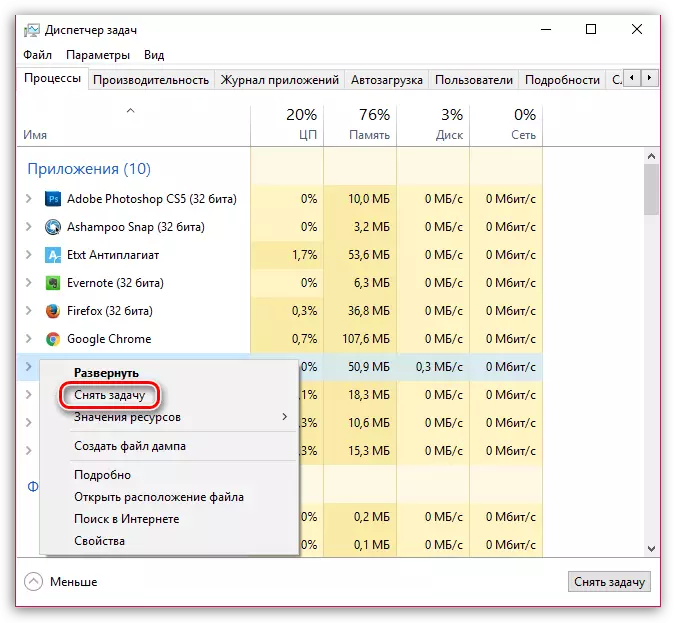
இந்த செயல்களைச் செய்த பிறகு, நீங்கள் நிறுவி தொடங்க முயற்சி செய்து, ஃப்ளாஷ் ப்ளேயரை கணினியில் நிறுவவும்.
காரணம் 8: வைரஸ் மூலம் வேலை தடுக்கும்
மிகவும் அரிதாக இருந்தாலும், கணினியில் நிறுவப்பட்ட வைரஸ் அதன் செயல்முறைகளைத் தடுப்பதன் மூலம் வைரஸ் செயல்பாட்டிற்காக ஃப்ளாஷ் பிளேயர் நிறுவி பெறலாம்.இந்த வழக்கில், நீங்கள் பல நிமிடங்களுக்கு வைரஸ் செயல்பாட்டின் செயல்பாட்டை முடித்துவிட்டால், சிக்கலை சரிசெய்யலாம், பின்னர் கணினியில் ஃப்ளாஷ் ப்ளேயரை நிறுவ முயற்சிக்கவும்.
காரணம் 9: வைரல் மென்பொருளின் நடவடிக்கை
இந்த காரணம் சமீபத்திய நிலையில் நிற்கிறது, ஏனெனில் அது குறைவாகவே சந்திப்பதால், ஆனால் மேலே விவரிக்கப்பட்ட வழிகளில் எதுவுமில்லை என்றால், ஃப்ளாஷ் பிளேயரை நிறுவுவதில் சிக்கலை அகற்ற உதவியிருக்கவில்லை, கணக்குகளுடன் எழுதப்பட முடியாது.
முதலில், உங்கள் வைரஸ் அல்லது ஒரு சிறப்பு இலவசமாக கலந்துகொள்வதன் மூலம் வைரஸ்கள் கணினியை ஸ்கேன் செய்ய வேண்டும்.
DR.Web Cureit Program ஐப் பதிவிறக்கவும்
ஸ்கேனிங் முடிந்த பிறகு, அச்சுறுத்தல்கள் கண்டுபிடிக்கப்பட்டன, நீங்கள் அவற்றை சரிசெய்ய வேண்டும், பின்னர் கணினியை மீண்டும் துவக்கவும்.
மேலும், ஒரு விருப்பமாக, கணினி மீட்பு செயல்முறையை இயக்க முயற்சிக்கலாம், அதன் வேலையில் எந்த பிரச்சனையும் இல்லாத சமயத்தில் கணினியை கைவிடுவீர்கள். இதை செய்ய, மெனுவை திறக்க "கண்ட்ரோல் பேனல்" மேல் வலது மூலையில் காட்சி முறையில் நிறுவவும் "சிறிய பதக்கங்கள்" பின்னர் பிரிவில் செல்லுங்கள் "மீட்பு".
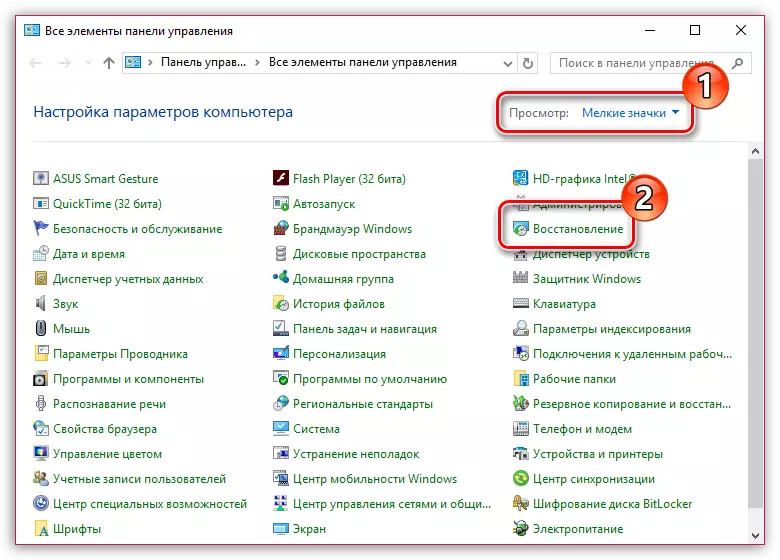
மெனு உருப்படியை திறக்கவும் "இயங்கும் கணினி மீட்பு" பின்னர் பொருத்தமான மீட்பு புள்ளியைத் தேர்ந்தெடுத்து, கணினி நன்றாக வேலை செய்யும் தேதி இருந்து வரும்.
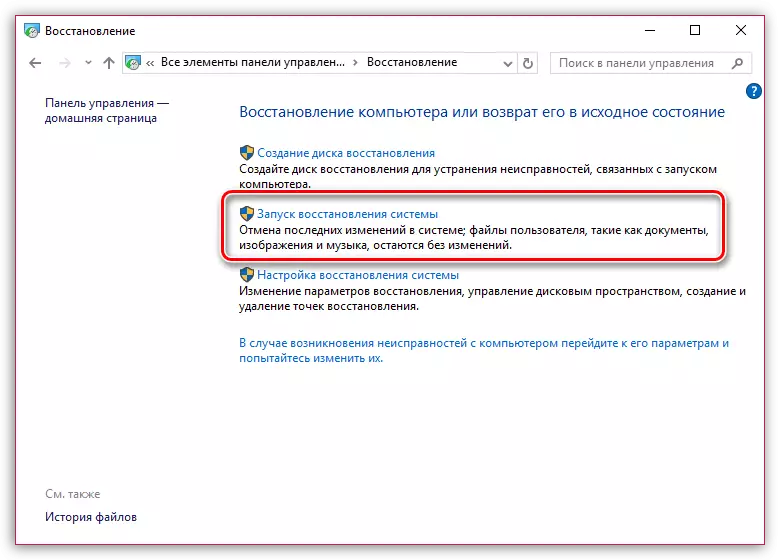
கணினி மீட்பு மட்டுமே பயனர் கோப்புகளை பாதிக்காது என்பதை நினைவில் கொள்க. இல்லையெனில், நீங்கள் தேர்ந்தெடுத்த நேரத்திற்குத் திரும்புவோம்.
ஃப்ளாஷ் பிளேயரை நிறுவுவதில் சிக்கல்களை சரிசெய்ய உங்கள் பரிந்துரைகள் இருந்தால், கருத்துக்களில் அவர்களைப் பற்றி சொல்லுங்கள்.
